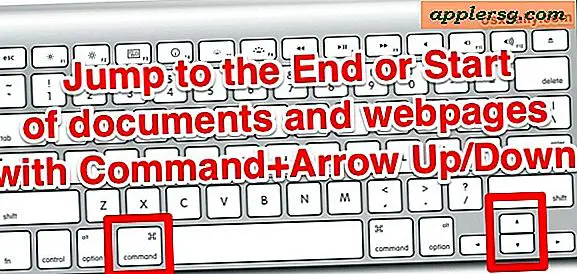วิธีเปลี่ยนเอกสาร Word ให้เป็น JPG
การแปลงเอกสาร Word เป็น JPEG หรือ JPG ไฟล์รูปภาพเป็นวิธีที่มีประโยชน์ในการแชร์เนื้อหาของเอกสารกับบุคคลที่ไม่มีสิทธิ์เข้าถึง Microsoft Word นอกจากนี้ยังทำให้การอัปโหลดเอกสาร Word ทางออนไลน์ง่ายขึ้นมาก เนื่องจากไฟล์รูปภาพสามารถอัปโหลดโปรแกรมอินเทอร์เน็ตบางโปรแกรมได้ง่ายขึ้น แม้ว่าจะมีโปรแกรมซอฟต์แวร์ที่เหมาะสมมากมายที่สามารถแปลงเอกสาร Word เป็นไฟล์รูปภาพ แต่ Windows มีเครื่องมือที่จำเป็นทั้งหมดโดยไม่ต้องดาวน์โหลดโปรแกรมของบริษัทอื่น
ขั้นตอนที่ 1
เปิดเอกสาร Word ที่คุณต้องการแปลงเป็นไฟล์ภาพ JPEG
ขั้นตอนที่ 2
ซูมเข้าและออกจากเอกสารเพื่อจับภาพเนื้อหาที่คุณต้องการให้ปรากฏในไฟล์ภาพ คุณสามารถเปลี่ยนขนาดและประเภทของแบบอักษรตลอดจนสัดส่วนของรูปภาพเพื่อให้พอดีกับเนื้อหามากขึ้นในรูปภาพของคุณ
ขั้นตอนที่ 3
กดปุ่ม "พิมพ์หน้าจอ" บนแป้นพิมพ์ของคุณ ปุ่มนี้มักจะพบที่ส่วนบนของแป้นพิมพ์และแสดงด้วย "[Prnt Scrn]" การดำเนินการนี้จะคัดลอกพื้นที่ทั้งหมดของหน้าจอของคุณชั่วคราว รวมถึงเอกสารและโปรแกรมอื่นๆ ที่มองเห็นได้ซึ่งเปิดและทำงานอยู่
ขั้นตอนที่ 4
เปิด Microsoft Paint คุณสามารถเข้าถึงโปรแกรมนี้ได้โดยเลือก "อุปกรณ์เสริม" จากเมนูเริ่มใน Windows
ขั้นตอนที่ 5
เลือกแท็บ "หน้าแรก" หากคุณใช้ Microsoft Paint เวอร์ชันใหม่ที่รวมอยู่ใน Windows 7 สำหรับ Paint เวอร์ชันเก่า ให้คลิกแท็บ "ไฟล์" เพื่อเปิดเมนูแบบเลื่อนลง จากนั้นเลือก "วาง" ภาพของคุณควรปรากฏให้เห็นแล้ว
ขั้นตอนที่ 6
ทำการเปลี่ยนแปลงใด ๆ ที่คุณชอบกับรูปภาพ คุณสามารถครอบตัด หมุน ปรับขนาดหรือเปลี่ยนสีของรูปภาพของคุณ รวมทั้งใช้ตัวเลือกการแก้ไขอื่นๆ ได้อีกมากมาย
คลิกแท็บ "หน้าแรก" อีกครั้งแล้วเลือก "บันทึกเป็น" ขณะนี้คุณสามารถเลือกบันทึกภาพของคุณเป็นรูปแบบไฟล์ต่างๆ ได้ รวมทั้ง JPEG